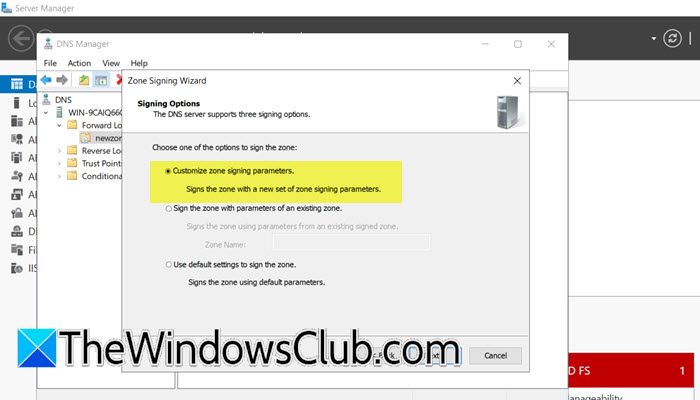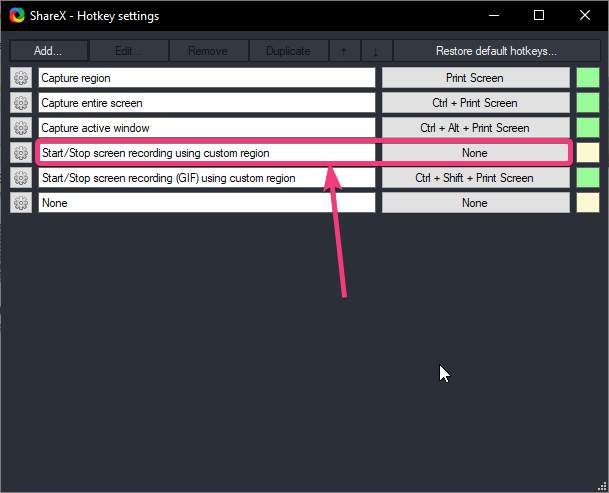Se l'audio smette di funzionare in modo casuale su Windows 11/10 e vedi aNessun dispositivo audio trovatomessaggio, allora potrebbe essere perché tuoIl driver audio Realtek si blocca in modo casuale. Se affronti questo problema, questo post ti aiuterà.
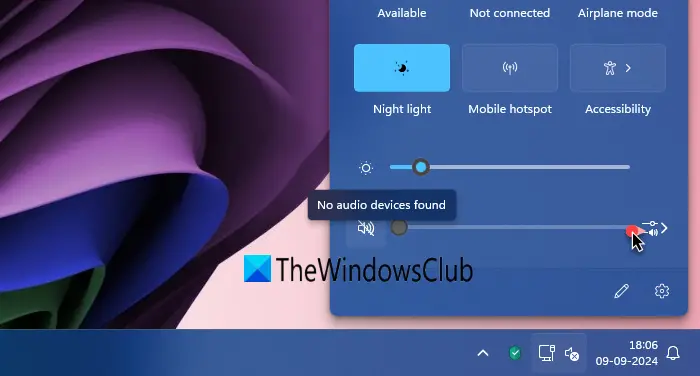
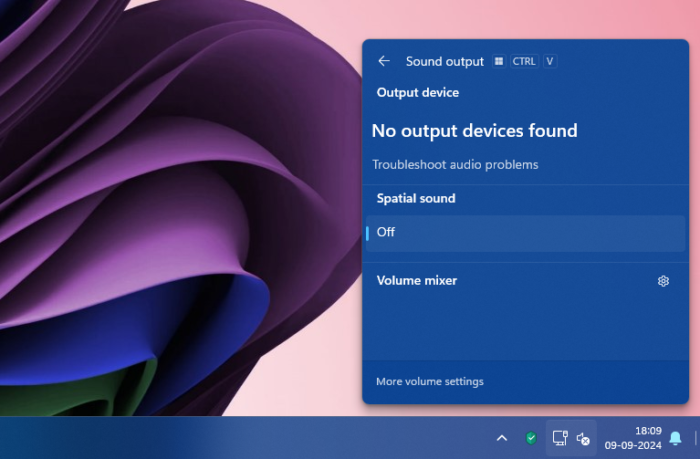
Quando vedi il "Nessun dispositivo audio trovato" O "Nessun dispositivo di output trovato" su un PC Windows 11/10 senza audio dai dispositivi audio, utilizzare i seguenti metodi per risolvere il problema.
- Riavvia il PC
- Esegui lo strumento di risoluzione dei problemi audio
- Disinstallare programmi audio di terze parti
- Aggiorna o reinstalla i driver Realtek Audio
- Controllare i dispositivi audio di uscita
Entriamo nei dettagli di ciascun metodo.
1] Riavvia il PC
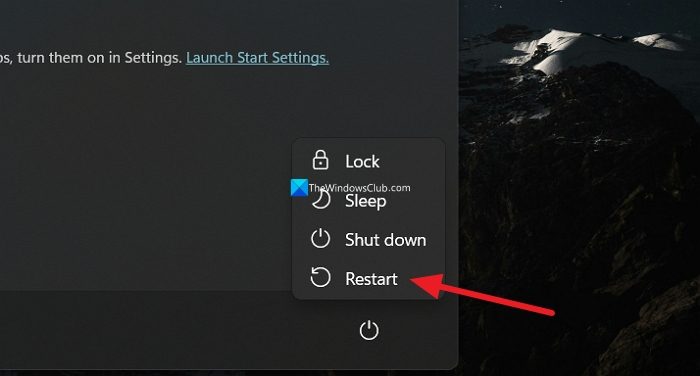
Il riavvio del PC è la soluzione di base per la maggior parte dei problemi su un PC Windows. Funziona per risolvere la maggior parte dei problemi, inclusi quelli relativi alle unità audio Realtek e ai dispositivi di output audio. Riavvia semplicemente il PC e vedi se risolve il problema.
2] Esegui la risoluzione dei problemi audio
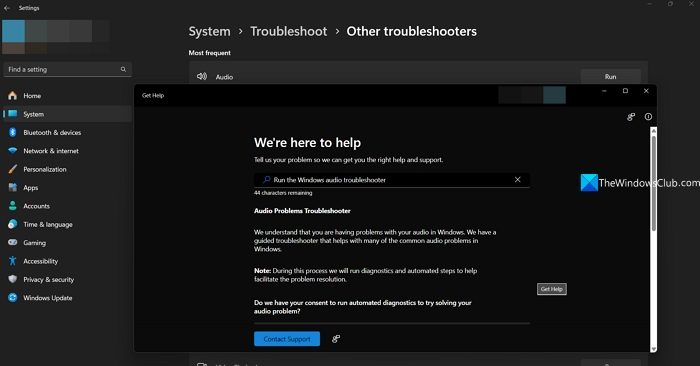
Windows 11 è dotato di uno strumento di risoluzione dei problemi che può aiutare a risolvere la maggior parte dei problemi che affrontiamo durante l'utilizzo del PC. Ha anche uno strumento di risoluzione dei problemi audio che può aiutarti a risolvere i problemi con l'audio. Apri ilImpostazioniapp e fare clic suSistema. Ora, fai clic suRisoluzione dei problemischeda. Vai aAltri strumenti per la risoluzione dei problemie fare clic suCorrereaccantoAudio. Si aprirà la finestra Ottieni aiuto. Segui le opzioni sullo schermo e le istruzioni nella finestra Ottieni assistenza per completare la risoluzione dei problemi audio e correggere l'errore Nessun dispositivo audio trovato con il driver audio Realtek.
Leggere:
3] Disinstalla programmi audio di terze parti
Se utilizzi programmi di terze parti per gestire più dispositivi audio, aumentare il volume o qualsiasi altro programma di modifica audio come FX Sound,dal tuo PC per eliminare l'errore Nessun dispositivo audio trovato. Questi programmi dirottano i dispositivi audio e li sostituiscono per gestirli tramite il programma. Questi a volte possono causare errori se sono presenti bug nei loro aggiornamenti.
4] Aggiorna o reinstalla i driver Realtek Audio
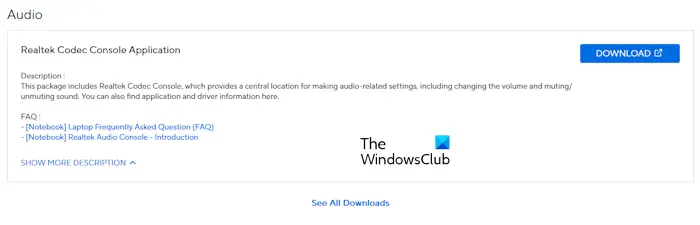
Se il problema non è stato ancora risolto, è necessario aggiornare o reinstallare i driver audio Realtek per risolverloNessun dispositivo audio di output trovatoerrore. Apri Gestione dispositivi e trova i dispositivi di uscita audio in Ingressi e uscite audio. Fare clic con il tasto destro su Altoparlanti o Cuffie (Realtek Audio), selezionare Disinstalla dispositivo e completare la disinstallazione del driver. Ora visita il sito Web del produttore del tuo PC, scarica il driver audio Realtek in base al modello del tuo dispositivo e installalo di nuovo sul tuo PC. Puoi anche controllare ilper installarli automaticamente.
5] Controlla i dispositivi audio di uscita
Se nessuno dei metodi sopra indicati ti ha aiutato a risolvere il problema, il problema potrebbe riguardare i dispositivi audio. Collega i dispositivi audio di uscita collegati al tuo PC ad altri dispositivi e controlla se funzionano correttamente. Inoltre, controlla se i dispositivi sono collegati perfettamente alle porte audio. Infine, ispeziona manualmente i dispositivi audio e verifica se presentano problemi fisici.
Imparentato:
Perché il driver audio Realtek smette di funzionare in modo casuale?
Quando il driver audio Realtek sul tuo PC Windows smette di funzionare in modo casuale, devi riavviare il PC, eseguire uno strumento di risoluzione dei problemi audio e aggiornare o reinstallare il driver audio Realtek per risolvere il problema. Il problema potrebbe riguardare il driver audio danneggiato o i bug degli aggiornamenti.
Perché il mio computer non rileva l'audio Realtek?
Quando il tuo PC Windows non rileva l'audio Realtek e i dispositivi audio di uscita non funzionano, devi reinstallare il driver audio Realtek utilizzando l'opzione Aggiornamenti opzionali o scaricandolo dal sito Web del produttore del PC. Ciò aiuta a risolvere i problemi con il driver audio Realtek e altri problemi correlati.
Lettura correlata:


![Nessuna connessione Internet dopo una nuova installazione di Windows [fissare]](https://elsefix.com/tech/tejana/wp-content/uploads/2024/12/No-Internet-after-fresh-Windows-install.jpg)